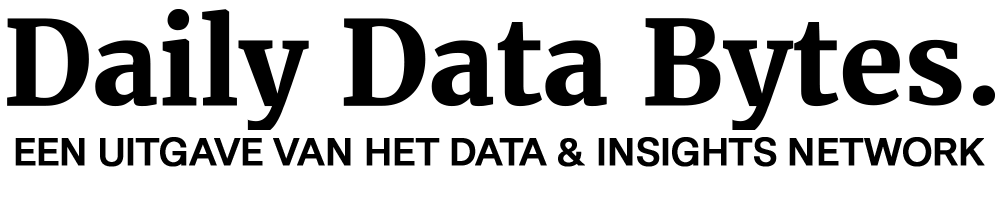Folkert van Oorschot van Traffic Builders praatte je twee weken geleden bij over Google Analytics 4. In het tweede deel van het verhaal vertelt hij je alles over de Google Tag Manager Update.
Google heeft in oktober de Google Tag Manager (GTM) voorzien van een nieuw likje verf. Vooral de interface en het gebruik van de debugger en preview mode zijn op de schop genomen. Dat heeft ook te maken met de uitfasering van third-party cookies waar de debugger voorheen gebruik van maakte. De nieuwe debugger in Tag Assistant werkt met first-party cookies, waardoor het gebruik ook betrouwbaarder wordt. Daarnaast heeft Google een aantal functionaliteiten toegevoegd die het werken met Google Tag Manager en de preview mode een stuk handiger maken.
Previewen
Het eerste wat opvalt is de nieuwe interface van de preview mode in Google Tag Assistant. Wanneer je de preview mode start vanuit GTM zoals je gewend bent, opent er een nieuw Tag Assistant tabblad voor de nieuwe preview mode. Om deze te starten voer je de link in die je wil ‘previewen’ waarna je een scherm te zien krijgt dat lijkt op het preview-panel waar we voorheen mee bekend waren. Dit maakt de debugger een stuk overzichtelijker en geschikter voor gebruik op mobiele apparaten.
Nieuwe functionaliteiten
Buiten de voordelen van een nieuwe interface heeft Google met deze update een tweede handige functionaliteit toegevoegd. Het is vanaf nu mogelijk om een overzicht van tags te krijgen van verschillende pagina’s zonder het gebruik van allerlei extensies. Wanneer je gebruik maakt van de Tag Assistant-extensie in je browser, dan kan de nieuwe debugger zelfs je tags over verschillende browser-windows bijhouden.
Property aanmaken
Waar de update van GTM automatisch verloopt en je ‘m rechtstreeks kunt gebruiken, is dit niet het geval voor Google Analytics 4 (GA4). Zoals vorige keer vermeld betreft dit een nieuwe property, zonder data. Het loont dus om deze property snel aan te maken. Ik raad je aan om een nieuwe GA4 property te installeren naast je bestaande property, een zogenaamde parallelle setup. Zo zorg je ervoor dat je toegang blijft behouden tot je bestaande rapporten in je Universal Analytics-property terwijl de nieuwe GA4-property zich vult met data.
Binnen Analytics vind je onder de Admin > Property de knop ‘Upgrade to GA4’. Houd er rekening mee dat GA4 niet meer met de bekende UA tracking ID (UA-XXXXXX-X) werkt maar met een nieuw format (G-XXXXXXXXXX’). Om de upgrade definitief te maken moet je de nieuwe tracking-code ook implementeren in de broncode van je website of via GTM dat hier een nieuw type tag voor heeft ontwikkeld, de GA4 Configuration tag.
Filteren
Houd er rekening mee dat opties voor (permanente) filters voorlopig vooral beperkt zijn tot het filteren van intern verkeer. De verwachting is wel dat er op korte termijn meer filters zullen worden toegevoegd. In mijn volgende blog zal ik dieper ingaan op de nieuwe features van GA4 en hoe je hier optimaal gebruik van kunt maken.
Na deze stappen ben je up-and-running om aan de slag te gaan met alle nieuwe features in GA4 en je bezoekersdata op een nieuwe manier te analyseren. Enjoy!